
Методичка ERwin _doc
.pdf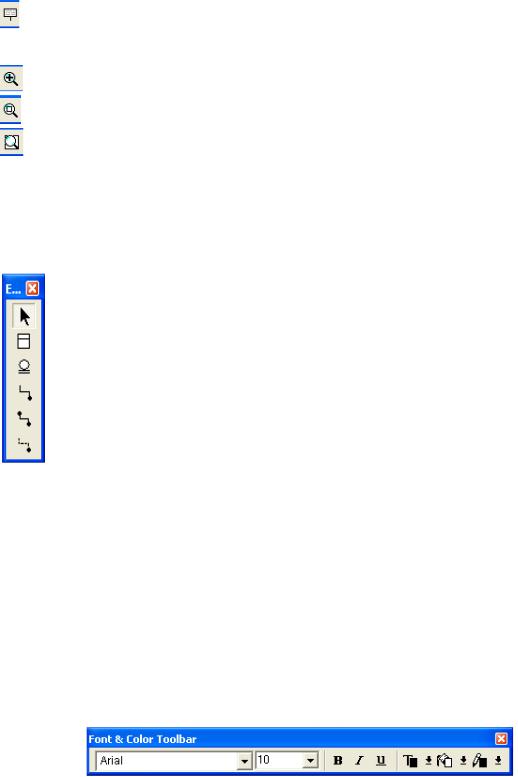
11
 - EntityLevel (Уровеньсущностей)
- EntityLevel (Уровеньсущностей)
 - Attributelevel (Уровеньатрибутов)
- Attributelevel (Уровеньатрибутов)
- Definition Level (Уровеньопределений)
 - Zoomout (Отдалить)
- Zoomout (Отдалить)
- Zoomin (Приблизить)
- Feet model (Выровнять модели)
- Select rectangle to fit (Выбрать сущность для выравнивания)
 - Create Subject Area ( Создать предметную область)
- Create Subject Area ( Создать предметную область)  - Уровни моделей Физический/Логический
- Уровни моделей Физический/Логический
2) ToolBox ToolBar – набор инструментов. Вид данной панели при выборе логического уровня модели:
-Select (Выбрать)
-Entity(Создать сущность)
-Complete Sub-Category(Создать Суб-Категорию)
-Identifying relationship (Создать идентифицированную связь)
-Many– to – ManyRelationship (Создать связь «многие-ко-многим»)
-Non-Identifying relationship (Создать неидентифицированную связь)
Панель набор инструментов при выборе физического уровня модели имеет следующие кнопки:
 - ViewTable (Вид таблицы (сущности))
- ViewTable (Вид таблицы (сущности))
 - View Relationship (Вид связи)
- View Relationship (Вид связи)
 - Select (Выбрать)
- Select (Выбрать)
 - Independent Table (Независимая сущность)
- Independent Table (Независимая сущность)
3) Font&Color ToolBar – панель цветового оформления. Вид данной панели:
 - Change Selection Font (Изменитьвидшрифта)
- Change Selection Font (Изменитьвидшрифта)
 - Change Point Size (Изменитьразмер шрифта)
- Change Point Size (Изменитьразмер шрифта)

12
 - Bold (Жирный)
- Bold (Жирный)
 - Italic ( Курсив)
- Italic ( Курсив)
 - Underline (Подчеркнутый)
- Underline (Подчеркнутый)
 - ApplyText color (Цвет текста)
- ApplyText color (Цвет текста)
- Apply Background Color (Цветфона)
 - Apply Outline Color (Цветграниц)
- Apply Outline Color (Цветграниц)
4)ModelMart Toolbar – панель коллективной разработки модели. Вид и описание данной модели приведено в приложении Х. ModelMart – система управления моделями для групповой разработки при создании приложений для архитектуры «клиент-сервер», хранилищ данных, Web. Обеспечивает многопользовательский доступ к моделям. Модели хранятся на центральном сервере и доступны для всех участников группы проектирования, при этом обеспечивается возможность коллективного создания сложных и объемных моделей.
5)Transforms ToolBar – панель трансформации связи. Вид и описание дан-
ной модели приведено в приложении Х.
6)Drawing Objects ToolBar – панель рисования. Вид и описание данной мо-
дели приведено в приложении Х.
7)ERwin Alignment ToolBar - инструментальные средства для выравнива-
ния. Вид и описание данной модели приведено в приложении Х.
4. МОДЕЛИРОВАНИЕ СТРУКТУРЫ БАЗЫ ДАННЫХ В СРЕДЕ ERwin
Моделирование структуры базы данных в среде ERwin рассмотрим на примере предметной области БАНК.
Описание предметной области БАНК
13
БАНК имеет филиалы. Филиалами управляют менеджеры. Филиалы обрабатывают счета. Клиенты имеют счета в филиалах.
1.Объекты данной предметной области характеризуются следующими атрибутами:
ФИЛИАЛ: номер филиала, адрес филиала;
МЕНЕДЖЕР: номер менеджера, стаж работы по специальности;
СЧЕТ: номер счета, тип счета (например, текущий, карт-счет и др.), дата открытия счета, капитализация (Да/Нет), остаток на счете;
КЛИЕНТ: номер клиента, Ф.И.О. клиента, адрес клиента, телефон клиента, подпись клиента (ее графическое изображение).
2.Междуобъектами существуют следующие связи:
менеджер управляет одним филиалом. Филиалом управляет один менеджер;
филиал обрабатывает много счетов. Счет обрабатывается в одном филиале;
клиент может иметь много счетов. Счет принадлежит одному клиенту.
3.Кроме того:
не каждый менеджер банка управляет филиалом. Каждый филиал управляется менеджером;
каждый филиал обрабатывает счета. Каждый счет обрабатывается в филиале;
каждый клиент имеет счет. Каждый счет принадлежит клиенту.
Из пункта 1 описания предметной области БАНК следует, что в ней можно выделить четыре сущности – менеджер, филиал, счет, клиент. Между ними в действительности существуют три связи:
1)менеджер – управляет – филиал;
2)филиал – обрабатывает – счет;
3)клиент – имеет – счет.
На основании пункта 2 описания определяются типы этих связей: связь 1
– типа 1:1, связь 2 и 3 – типа 1:М.
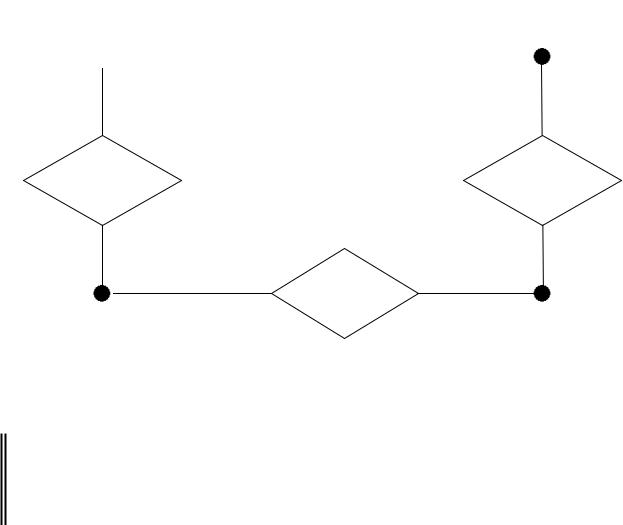
14
Исходя из пункта 3 описания, устанавливается класс принадлежности сущностей: сущности менеджер – необязательный (так как не каждый менеджер управляет филиалом), сущностей филиал, счет, клиент – обязательный.
Установленной информации о сущностях, их связях, типах связей, классах принадлежности сущностей достаточно, чтобы изобразить ER-модель предметной области БАНК. Она выглядит, как на рис. 1.
МЕНЕДЖЕР |
|
КЛИЕНТ |
|
|
|
|
|
|
|
|
|
 1 1
1 1
УПРАВЛЯЕТ |
ИМЕЕТ |
|
1 |
|
|
|
|
М |
|
|
1 |
|
М |
|
|
|
|
|
ОБРАБАТЫВАЕТ |
|
||
|
|
|
|
|||
|
|
|
|
|
|
|
|
ФИЛИАЛ |
|
|
|
СЧЕТ |
|
|
|
|
|
|
|
|
Рис. 1. ER-модель предметной области БАНК
Задание 1. Для предметной области БАНК создать диаграмму уровня сущностей с отображением мощности связей между ними на вкладке рабочей области ERwin с именем УР СУЩ.
Выполнение задания
1. Загрузите программу ERwin. Если открылось окно МodelMart Connection Manager, то закройте его. Появится окно Computer Associates ERwin, как на рис. 2.
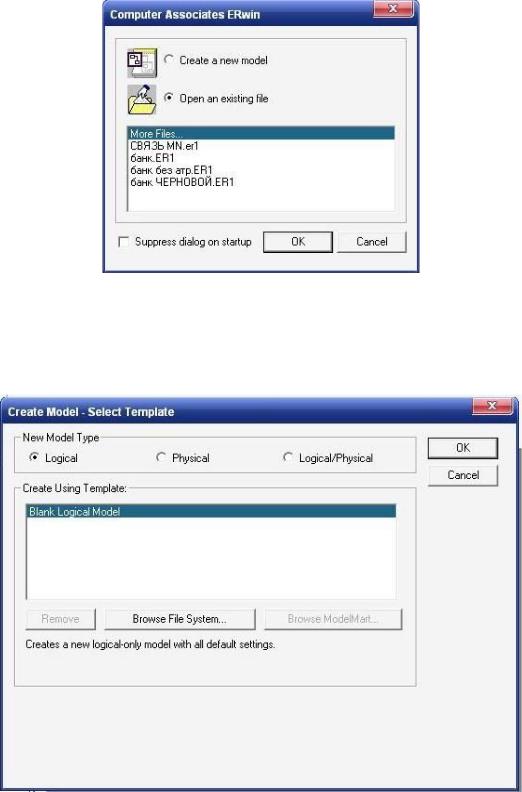
15
Рис. 2. Вид окна Computer Associates ERwin
В этом окне установите переключатель в положение Create a new model и нажмите [ОК]. Появится окно Create Model – Select Template, как на рис. 3.
Рис. 3. Вид окна Create Model – Select Template
В этом окне установите переключатель в положение Logical/Physical, так как мы будем создавать и логическую модель БД предметной области БАНК, и фи-
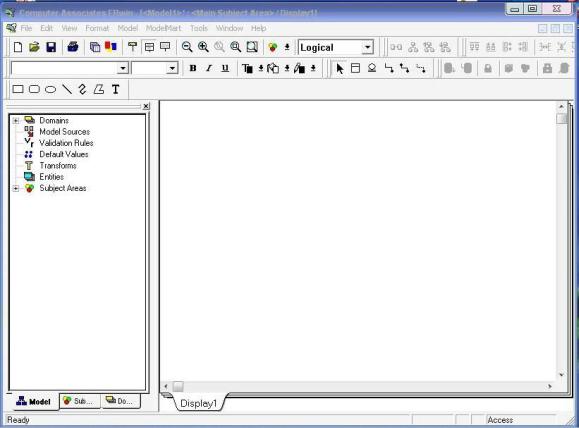
16
зическую модель. Нажмите [ОК]. Появится окно вида, как на рис. 4. Это главное окно ERwin.
Рис. 4. Главное окно ERwin
Выполнение задания
2.Текущую вкладку рабочей области переименуйте на УР СУЩ. Для этого введите команду Format/Stored Display Setting. Затем в окне Stored Displays
нажмите кнопку [Rename]. В окне Rename Stored Display введите новое имя вкладки УР СУЩ и нажмите [ОК]. В окне Stored Displays нажмите [ОК].
3.Создайте четыре сущности щелчком по кнопке  [Entity], а затем щелчком по рабочей области, согласно схеме, показанной на рис. 5
[Entity], а затем щелчком по рабочей области, согласно схеме, показанной на рис. 5
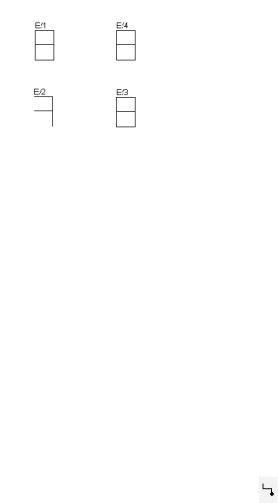
17
Рис. 5. Схема расположения сущностей в рабочей области
4.Переименуйте сущности соответственно E/1 на МЕНЕДЖЕР, Е/2 на ФИЛИАЛ, Е/3 на СЧЕТ, Е/4 на КЛИЕНТ. Для этого дважды щелкните по имени сущности, а затем в окне Entities в поле Name введите требуемое имя.
5.Создайте связи между сущностями. В нашем примере связь между сущностями МЕНЕДЖЕР и ФИЛИАЛ задается глаголом управляет. Эта связь типа 1:1. Притом не каждый менеджер управляет филиалом. Следовательно, мощность этой связи должна быть помечена символом Z, так как одному экземпляру родительской сущности МЕНЕДЖЕР соответствуют 0 или 1 экземпляр дочерней сущности ФИЛИАЛ.
Для установки этой |
связи щелкните по кнопке |
|
[Identifying |
relationship], так как между сущностями МЕНЕДЖЕР и ФИЛИАЛ связь идентифицирующая (экземпляр дочерней сущности ФИЛИАЛ не может существовать без экземпляра родительской сущности МЕНЕДЖЕР). После этого произведите щелчок вначале по родительской сущности МЕНЕДЖЕР, а затем по дочерней сущности ФИЛИАЛ. Обратите внимание, что дочерняя сущность ФИЛИАЛ приняла вид прямоугольника с закругленными углами.
Двойным щелчком по линии связи вызовите окно Relationships, в котором в поле Parent-to-Child введите имя связи управляет, в группе Cardinality поставьте переключатель в положение Zero or One(Z) и нажмите [ОК].
Примечание. Если не отобразилось имя связи, то вызовите контекстно-зависимое меню рабочей области щелчком на чистом месте. В нем выберите команду Relationship Display, а затем в ее меню – команду Verb Pharse. Если не отобразилась мощность, то в контекстно-
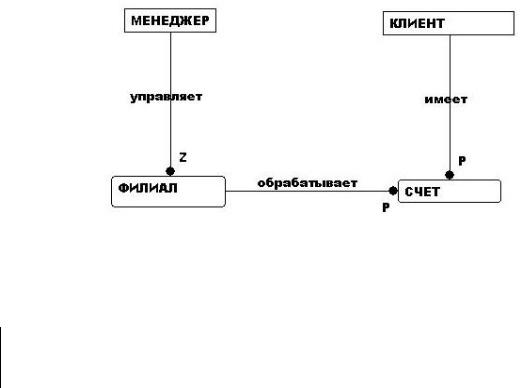
18
зависимом меню рабочей области выберите команду Relationship Display, а затем в ее меню
– команду Cardinality.
Аналогично создайте связь с именем обрабатывает между сущностями ФИЛИАЛ и СЧЕТ. Учтите, что данная связь идентифицирующая, так как экземпляр дочерней сущности СЧЕТ не может существовать без экземпляра родительской сущности ФИЛИАЛ. Кроме того, мощность этой связи должна быть помечена символом Р, так как между сущностями связь типа 1:М, то есть одному экземпляру родительской сущности ФИЛИАЛ соответствуют 1 или много экземпляров дочерней сущности СЧЕТ.
Аналогично создайте связь с именем имеет между сущностями КЛИЕНТ и СЧЕТ. Учтите, что данная связь идентифицирующая, так как экземпляр дочерней сущности СЧЕТ не может существовать без экземпляра родительской сущности КЛИЕНТ. Кроме того, мощность этой связи должна быть помечена символом Р, так как междусущностями связь типа 1:М.
В результате созданная диаграмма уровня сущностей будет иметь вид, как на рис. 6.
Рис. 6. Вид диаграммы уровня сущностей

 Задание 2. Оформить диаграмму уровня сущностей.
Задание 2. Оформить диаграмму уровня сущностей.
Задание 2.1. Линии связей между сущностями МЕНЕДЖЕР и ФИЛИАЛ, а также ФИЛИАЛ и СЧЕТ сделать ортогональными, а затем заменить их прямыми.
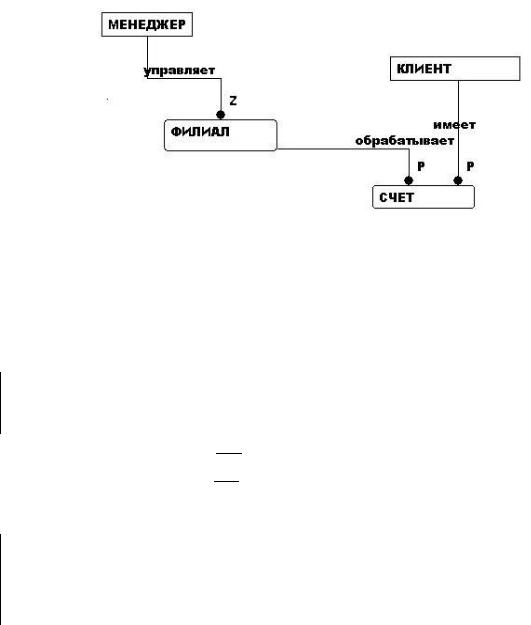
19
Выполнение задания Щелчком мыши выделите сущность ФИЛИАЛ и, удерживая левую кноп-
ку мыши, перетяните фигуру этой сущности вправо. Затем выделите сущность СЧЕТ и перетяните ее вниз. Вид диаграммы с двумя ортогональными линиями связи показан на рис. 7.
Рис. 7. Вид диаграммы со связями между сущностями МЕНЕДЖЕР – ФИЛИАЛ и ФИЛИАЛ – СЧЕТ, представленными ортогональными линиями
Затем вернитесь к прямым линиям связи, перетащив фигуру сущности ФИЛИАЛ в исходное положение.
Задание 2.2. Увеличить масштаб модели, а затем вернуть модель к исходному виду.
Выполнение задания
Щелкайте по кнопке 

 [Zoomin]. Затем вернитесь к исходномувиду модели, щелкая по кнопке
[Zoomin]. Затем вернитесь к исходномувиду модели, щелкая по кнопке 

 [Zoomout].
[Zoomout].
Задание 2.3. Заливку родительских сущностей МЕНЕДЖЕР и КЛИЕНТ сделать светло-желтым цветом, а дочерних сущностей ФИЛИАЛ и СЧЕТ – свет- ло-зеленым цветом.
Выполнение задания
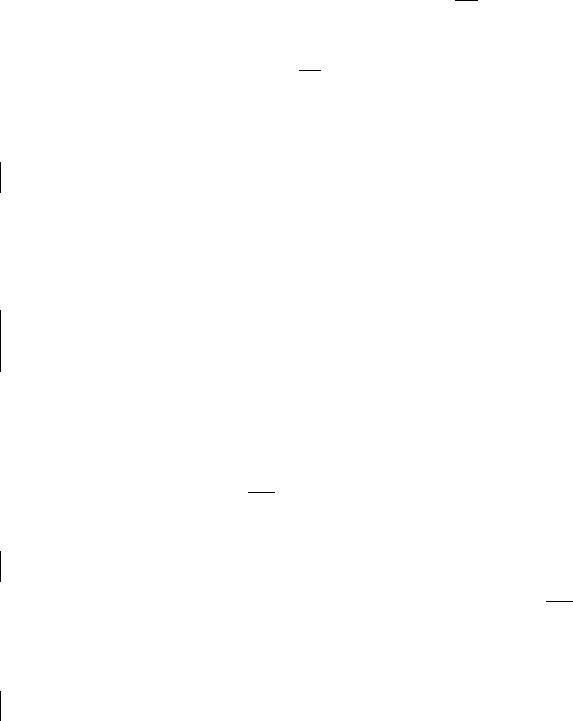
20
Выделите сущность МЕНЕДЖЕР, раскройте список 
 [Applybackgroundcolor] и выберите светло-желтый цвет заливки. Затем выделите сущ-
[Applybackgroundcolor] и выберите светло-желтый цвет заливки. Затем выделите сущ-
ность КЛИЕНТ и щелкните по кнопке  .
.
Аналогично выполните заливку дочерних сущностей ФИЛИАЛ и СЧЕТ.
Задание 2.4. Фигурам сущностей придать тень. Выполнение задания
В контекстно-зависимом менюрабочей области выберите команду Show
Shadows.
Задание 2.5. Представить названия сущностей шрифтом типа – Arial Black, размера – 10 пт, цвета – темно-синий.
Выполнение задания
Удерживая клавишу Shift, последовательно выделите все сущности, а затем из раскрывающегося списка Change selection font выберите требуемый тип шрифта, израскрывающегося списка Changepoint size – требуемый размер
шрифта, а с помощью кнопки  [Applytextcolor] – требуемый цвет текста.
[Applytextcolor] – требуемый цвет текста.
Задание 2.6. Цвет шрифта названий и линий связей сделать бордовыми. Выполнение задания
Последовательно выделяйте линии связи и с помощью кнопки 
 [Applytext color] задавайте требуемый цвет.
[Applytext color] задавайте требуемый цвет.
Задание 2.7. Для сущностей отобразить иконки. Выполнение задания
Вконтекстно-зависимом меню рабочей области выберите команду Entity Display , а затем в ее меню – команду Entity Icon.
Врезультате диаграмма уровня сущностей примет вид, как на рис. 8.
